
EZVIZ Cloud 영상 녹화물 삭제가 어렵나요? PHP 편집기 Strawberry는 EZVIZ Cloud Video에 대한 자세한 비디오 삭제 방법을 편집했습니다. 이 글에서는 모바일 버전에서 동영상을 삭제하는 방법을 소개하고 문제를 쉽게 해결할 수 있도록 명확하고 이해하기 쉬운 작동 지침을 제공합니다.
1. 첫 번째 단계는 휴대폰에서 EZVIZ Cloud 애플리케이션을 연 다음 EZVIZ Cloud 스마트 카메라 장치를 클릭하여 아래 그림을 보고 아래 단계로 이동하는 것입니다.

2. 두 번째 단계에서는 위의 작업을 수행한 후 카메라의 실시간 모니터링 화면을 확인할 수 있습니다. 이때 그림과 같이 오른쪽 상단의 점 세 개 아이콘을 클릭하여 들어갑니다. 아래 그림에서 다음 단계로 이동하세요.
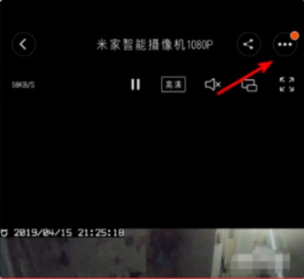
3. 위 작업을 수행한 후 페이지에서 "파일 관리" 옵션을 선택하고 아래 그림을 참조하여 아래 단계로 이동합니다.

4. Step 4. 위의 작업을 수행한 후 "카메라 메모리 카드" 옵션을 선택하여 아래 그림을 보고 다음 단계로 이동합니다.

5. Step 5. 위의 작업을 수행한 후 카메라 녹화 시스템에서 모니터링하는 기간을 볼 수 있으며, 오른쪽 상단의 "편집" 버튼을 클릭하고 아래 그림을 확인한 후 다음으로 이동합니다. 다음 단계.

6. Step 6. 위의 작업을 수행한 후, 감시 영상이 삭제될 기간을 확인하거나, "모두 선택"을 선택하신 후 아래의 "삭제"를 클릭하신 후 "확인"을 클릭하세요. " 아래 그림과 같이 "삭제" 인터페이스에서 "삭제" 버튼을 다시 클릭하면 카메라가 선택한 기록 녹화를 삭제합니다. 이런 식으로 문제가 해결됩니다.

위 내용은 EZVIZ Cloud Video Surveillance 모바일 버전에서 녹화물을 삭제하는 방법 EZVIZ Cloud Video Surveillance에서 녹화물을 삭제하는 방법 소개의 상세 내용입니다. 자세한 내용은 PHP 중국어 웹사이트의 기타 관련 기사를 참조하세요!